Word无法输入文字的解决方案
Word无法输入文字解决办法
Word是我们常用的文档编写工具,然而有时用户可能会遇到无法输入文字的问题。这种情况可能出现在不同的操作系统和Word版本上,word无法输入文字怎么回事呢,我们应该怎么办。下面是Word无法输入文字解决办法。
1.检查软件或系统问题:首先,确保问题不是由于软件或系统本身引起的。可以尝试在其他文本编辑器中输入文字,或者重启计算机,以确定是否是Word软件或系统本身的问题。
2.检查输入设备:有时,无法输入文字可能是由于键盘或鼠标故障引起的。尝试连接另一个键盘或鼠标,或者在其他应用程序中测试输入,以确认设备是否正常工作。
3.检查文档保护:有可能当前打开的文档受到保护,导致无法输入文字。请检查文档的保护状态。确保打开的文档没有被设置为“只读”或“受保护”,这可能会阻止编辑。如果文档受到密码保护,尝试输入正确的密码以解除保护。

4.检查段落和字体格式:有时,文本的格式设置可能导致Word无法输入文字的情况。检查文本是否被设置为隐藏或与样式关联,如果是,请取消隐藏或更改样式。确保所选字体和字号可用并允许编辑。
5.尝试插入新文本框:有时,插入新的文本框可以解决无法在主文档中输入文字的问题。在菜单中选择“插入” -> “文本框”来插入一个新的文本框,然后尝试在新文本框中输入文字。
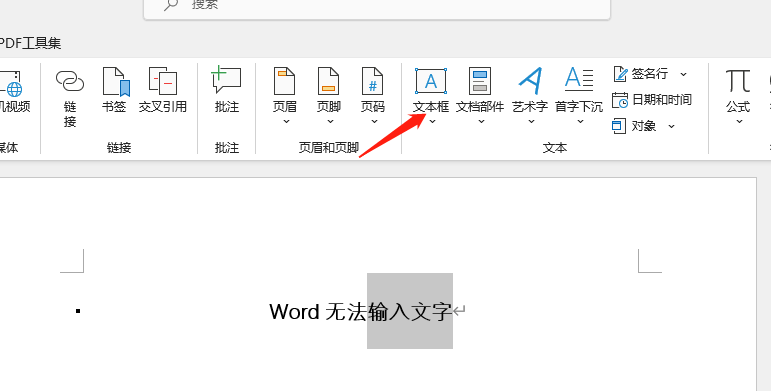
6.检查输入语言设置:Word支持多种语言输入,确保所选输入语言与你键盘的实际设置相匹配。检查Word中的输入语言设置,确保选择了正确的语言,可以在Word选项中找到这些设置。
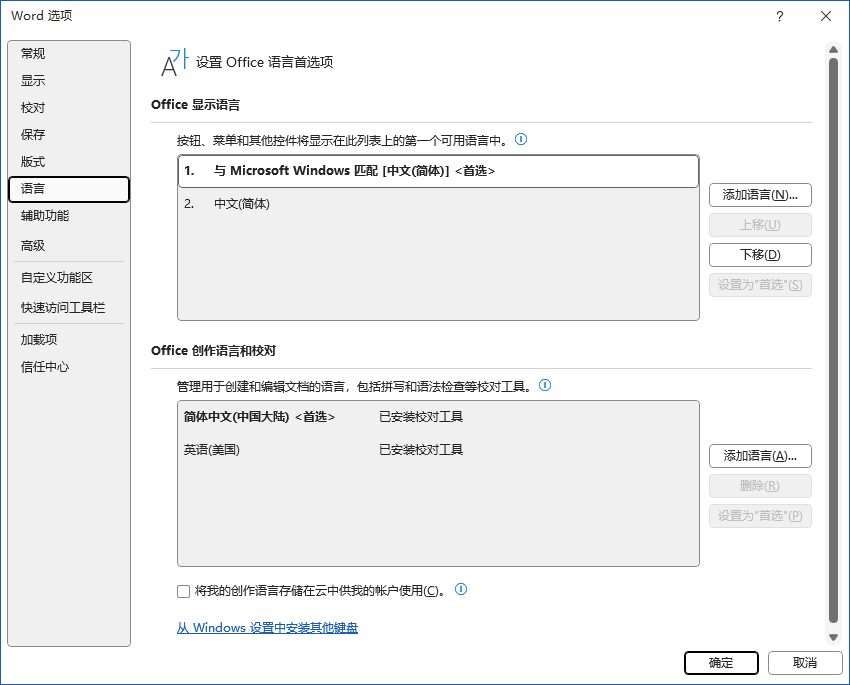
7.升级或修复Microsoft Word:如果以上方法都不起作用,可以尝试升级到最新版本的Microsoft Word或者进行软件修复。如果是Office 365订阅,确保你的软件是最新版本。如果是桌面版的Word,可以尝试运行Office Repair或重新安装Word来修复潜在的问题。
以上就是为大家总结的在遇见Word无法输入文字这个问题时候的解决办法。通过上述的办法你应该可以解决Word无法输入文字这个问题。
结论
遇到Word无法输入文字的问题可能会让工作或学习受阻,但通过以上解决方案,你有望快速恢复正常的编辑功能。选择适合你情况的解决方案,尽快解决这个问题,保持高效的工作和学习。
